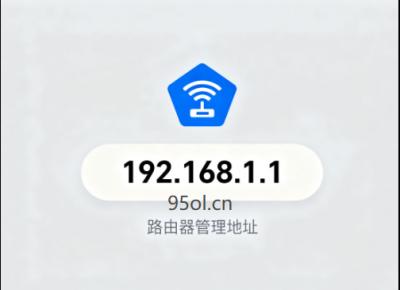斐讯路由器登录入口地址通常默认IP是通常是192.168.2.1或phicomm.me,在默认情况下,通过这两个地址都可以登录到斐讯路由器的设置后台,我们可以配置路由器参数、查看网络状态、管理连接设备等。
192.168.2.1登录入口就是用来访问斐讯路由器管理界面的地址,通过它你可以配置网络设置、查看设备连接情况、修改无线网络名称和密码等。

由于斐讯路由器各个型号的登录网址不一样,路由网建议使用http://192.168.2.1来打开路由器登录页面,如果使用192.168.2.1打不开再使用斐讯路由器铭牌标签标注的网址来打开路由器登录页面。

如何登录斐讯路由器
1、连接路由器:使用网线将电脑与路由器连接,确保电脑已连接到路由器可以正常访问管理后台。

2、打开浏览器在地址栏输入默认的登录IP:http://192.168.2.1或者phicomm.me,点击回车访问,如下配置H3C路由器的向导界面。斐讯路由器的默认用户名和密码都是:admin。

输入密码,登录到斐讯路由器的设置页面
注意问题:
(1)、如果在浏览器中输入192.168.1.1后,打不开斐讯路由器的设置页面,请检查你的输入地址是否有误。
(2)、斐讯路由器的默认用户名和密码都是:admin。
(3)、如果用admin无法登录,说明之前已经更改了登录密码,需要输入修改后的登录密码,才能登录到的设置页面。
3、设置上网
如果是第一次设置这台斐讯路由器,则在登录后,会直接弹出“快速向导”设置页面,如下图所示。

第一次设置时,会自动弹出“快速向导”页面
如果未出现上图所示的页面,请点击左侧的“快速向导”选项,打开“快速向导”设置页面,如下图所示

手动点击左侧的“快速向导”
在“快速向导”设置页面可以看到“上网方式”有:PPPoE、自动获取(动态IP)、静态IP 3个选项。“上网方式”实际上就是宽带类型,下面教大家判断自己的宽带类型
(1)、PPPoE
PPPoE:又叫做ADSL拨号、宽带拨号。办理宽带时,运营商会提供宽带账号、宽带密码;且在未使用路由器上网时,电脑需要用“宽带连接”拨号上网。
那么在设置斐讯路由器时,“上网方式”就应该选择:PPPPoE——>“用户名”填写:宽带账号——>“密码”填写:宽带密码——>设置“网络名称(SSID)”、“无线密码”——>点击“保存”。

注意问题:
上图中的“用户名”、“密码”为演示用,大家自己在设置的时候,要填写你自己的运营商提供的宽带账号、宽带密码,才能上网的。如果填写错误,设置后是不能上网的。
(2)、自动获取(动态IP)
在没有用路由器的情况下,宽带网线(光猫)连接电脑后,电脑自动就能上网,不需要使用“宽带连接”来拨号,则说明宽带类型就是自动获取(动态IP)
那么在设置斐讯路由器时,“上网方式”就应该选择:自动获取(动态IP)——>设置“网络名称(SSID)”、“无线密码”——>点击“保存”。

斐讯路由器中设置动态IP上网
(3)、静态IP
静态IP:又叫做固定IP。在开通宽带业务时,运营商会提供固定IP、子网掩码、默认网关、DNS服务器地址;在未使用路由器时,需要在电脑本地连接中,填写运营商提供的固定IP、子网掩码、网关和DNS信息,才能够上网。
那么在设置斐讯路由器时,“上网方式”就应该选择:静态IP——>填写:IP地址、子网掩码、默认网关、DNS——>设置“网络名称(SSID)”、“无线密码”——>点击“保存”。

斐讯路由器中设置静态IP上网
温馨提示:
上图中的IP地址、子网掩码、默认网关、DNS为演示用的参数,大家在设置的时候,必须要填写你的运营商(网络管理员)提供的IP地址、子网掩码、默认网关、DNS,否则是不能上网的。
第四步、检查路由器设置是否成功
点击“运行状态”——>“设备信息”——>查看“WAN口状态”,如果:IP地址、子网掩码、默认网关、DNS服务器 这几个选项后面有IP地址参数,说明设置成功,可以正常上网了。

如果:IP地址、子网掩码、默认网关、DNS服务器 这几个选项后面没有IP地址参数,显示的全部是0,说明斐讯路由器设置有问题,请仔细阅读上文介绍的内容。
至此,网络连接成功,路由器已经设置完成。电脑设置也是一样的步骤就是省去的链接Wi-FI这步,下面我们用电脑手机连接路由器后,就可以直接上网了。
忘记斐讯路由器登录密码?
如果忘记斐讯路由器管理员登录密码,可以使用硬件恢复出厂设置。
找个牙签之类的小工具长按路由器背面的Reset键8-10秒,直至指示灯闪烁后松开。15重置后需重新配置上网参数及WiFi密码,原设置将被清除。

通过以上操作方式,用户可以轻松登录路由器后台,然后进行重新登录设置。
斐讯路由器怎么样?
斐讯路由器在信号覆盖和稳定性方面的表现还是不错的,能满足大部分家庭的需求。当然,每个人的使用环境和需求不同,选择适合自己的才是最重要的。

 192.168.1.1
192.168.1.1 TP-LINK路由器登录入口
TP-LINK路由器登录入口 腾达路由器登录入口
腾达路由器登录入口 华为路由器登录入口
华为路由器登录入口 水星路由器登陆入口
水星路由器登陆入口 中兴路由器登录入口
中兴路由器登录入口 NETGEAR路由器登录入口
NETGEAR路由器登录入口